Нетбук престижио не включается
Никто не застрахован от поломки ноутбука. Но хорошая новость в том, что большинство проблем, которые возникают в работе этого девайса, можно решить. Следует только определить причину поломки и ее характер, а затем уже действовать по ситуации. Все проблемы с ноутбуком являются либо программными, либо аппаратными. Необходимо точно диагностировать неисправность, и тогда вы уже будете точно знать, какие шаги предпринять для ее устранения.
Итак, почему не включается ноутбук и что же делать?

Содержание
- Ноутбук не включается и не подает признаков жизни
- Слышно работу кулеров, но не работает экран ноутбука
- Включается и после заставки зависает
- Показывается сообщение о невозможности запуститься с загрузочного устройства
- Ноут постоянно перезагружается или выключается
- После загрузки Windows показывает экран смерти, ошибки на чёрном экране и перезагружается
- Программные неисправности ноутбука Prestigio SmartBook 133S
- Аппаратные неисправности ноутубка Prestigio SmartBook 133S
- Советы владельцам ноутбуков Prestigio SmartBook 133S
- Советы владельцам ноутбуков Prestigio Smartbook 116A03
- Особенности ноутбуков Prestigio
Ноутбук не включается и не подает признаков жизни
Самое страшное, что способен представить себе рядовой пользователь этого девайса. Как же поступать в таком случае?
- Часто, если не запускается ноутбук, то проблема заключается в его питании. Поэтому, в первую очередь, проверьте, есть ли свет в доме и напряжение в розетке.
- Если с электричеством проблем не оказалось, следует перейти к осмотру блока питания. Возможно, он стал работать с перебоями либо же сломался полностью. Самый верный способ убедиться в этом — раздобыть точно такой же блок питания, только в рабочем состоянии. Подключите его к ноутбуку и проследите, включается ли ваше устройство.
- Часто поломка блока питания носит весьма тривиальный характер — переломленные провода или нарушение контактов в разъемах. Кстати, в дальнейшем избежать проблем с зарядным устройством поможет одно простое правило. Заряжая ноутбук, включайте сперва штекер в устройство, а только затем шнур адаптера в электророзетку. Дело в том, что при другом порядке подключения появляется искра, которая и портит контакты.
- Если аналогичный энергоблок ситуацию не спасает, то пора перейти к более решительным действиям. Вытащите батарею из своего устройства, подождите минут 10-15, а после этого включайте девайс. Если он без проблем включился, то обеспечьте его и поставьте батарею на ее прежнее место.
- Еще одна причина, почему ноут не включается, порой заключается в подключенных к нему устройствах. Отключите их все, включая даже Wi-Fi адаптер. Попробуйте снова запустить девайс. Если ноутбук включился, то возвращайте внешние устройства по одному, чтобы понять, какое из них спровоцировало проблему.
Это те шаги, которые вы способны предпринять самостоятельно, когда не загружается ноутбук. Если не один из них не привел к желаемым результатам, то проблему следует искать в нерабочей материнской плате, обрыве внутренних контактов и не только. А с этим уже поможет только опытный мастер.
Как выбрать ноутбук

Слышно работу кулеров, но не работает экран ноутбука
Итак, вы знаете, что делать, если ноутбук не включается. Но нередки и случаи, когда он запускается, но его экран остается темным. Как же поступать в таком случае?
1. Внимательно всмотритесь в монитор. Возможно, что-то все-таки удается рассмотреть? Если так, то с экраном, скорей всего, порядок, а вот подсветка не работает. Включить ее можно, воспользовавшись горячими клавишами на клавиатуре. У каждой модели они свои и большинству пользователей хорошо известны.
2. Еще один способ проверить работоспособность экрана заключается в подключении к ноутбуку внешнего монитора. Если на нем картинка появилась, то сомнений не остается и причина неисправности определена.
3. Нередко проблема скрывается и в дискретной видеокарте. Этот элемент порой перегревается и ломается. Кстати, некоторые видеокарты подвержены поломкам чаще, чем остальные. Например, недолгим сроком службы отличаются видеокарты nVidia.
Чтобы предотвратить подобные поломки, не держите ноутбук на коленях или в других положениях, когда его вентиляционные отверстия оказываются закрыты. Желательно в таких случаях использовать специальные подставки, которые не препятствуют циркуляции воздуха.
Если ваш ноутбук не относится к игровым, то не посвящайте играм на нем слишком много времени. И еще — не забывайте следить за температурой видеокарты. Если причина оказалась в ней, то извлеките или просто отключите ее — на некоторых моделях ноутбуков специально для этого предусмотрены переключатели. С отсутствующей дискретной видеокартой ваш девайс продолжит свою работу, просто с некоторыми играми придется временно попрощаться.
Конечно, причина того, почему ноутбук загружается и не включается, могут быть и посерьезней. Например, в ряде случаев проблема заключается в процессоре или прошивке, материнской плате или памяти. Но с такими сложностями вы своими силами уже вряд ли справитесь.
Рекомендуем ознакомиться: Обзор ноутбука Acer Aspire E15 (E5-573G-31B6): красивый дизайн и универсальность

Включается и после заставки зависает
Иногда по какой-то причине никак «не стартует” ноутбук. А иногда он все-таки запускается, на экране можно наблюдать начальную заставку и основную информацию о девайсе, а затем устройство зависает. Либо не происходит совершенно ничего, либо появляется информация об ошибках, которые мешают полноценной работе машины.
- Не стоит пугаться. Чаще всего причина происходящего заключается в настройках BIOS. От вас требуется просто войти в BIOS и обнулить все параметры — «Load BIOS Defaults». После этого сохранитесь и выходите.
- Иногда случается так, что ноутбук зависает, сообщает об обнаруженной ошибке и просит нажать определенную кнопку. Например, «Press F1 to continue». Как правило, после ее нажатия он продолжает включение и дальше работает в обычном режиме. И хоть такое решение проблемы является наиболее простым, не стоит игнорировать сам факт информирования об ошибке. Чаще всего такое происходит, если в материнской плате ноутбука начинает садиться батарейка или же сбиваются настройки BIOS. Обратите внимание, что для замены батарейки необходимо обращаться в сервисный центр.
- Конечно, проблемы с ноутбуком могут носить и более серьезных характер. Например, подобным образом себя проявляют неисправности, связанные с работой жесткого диска. В таком случае есть шанс определить наличие проблем на слух. Если жесткий диск неисправен, то вы услышите как двигатель пытается безуспешно запуститься под легкое потрескивание головок.
- Еще одна причина того, почему ноутбук не включается, заключается в оперативной памяти. В некоторых моделях устройств предусмотрен доступ к ее планкам. Вы можете попробовать снять их и аккуратно прочистить контакты. Если это не помогло, то запускайте машину, оставляя только по одному модулю памяти. В том случае, если на вашем устройстве только одна планка, то поставьте ее в другой слот и снова запустите девайс. Велик шанс того, что эти ваши действия помогут решить проблему.
Интересно почитать: Чем отличается планшет от ноутбука

Показывается сообщение о невозможности запуститься с загрузочного устройства
Как правило, речь идет о разнообразных сообщениях на английском. Если вы столкнулись с подобным, то извлеките из устройства все флеш-накопители, а из привода выньте диск. Перезапустите ноутбук. Если ваши действия не принесли никакого положительного результата, то проблема, скорей всего, кроется в работе жесткого диска. Такая неисправность может носить как программный, так и аппаратный характер.
В первом случае переустановите Windows. Если после этого ваш ноутбук стал работать как прежде, то это означает, что проблема была программной и теперь она уже решена. Если же переустановка операционной системы не спасла ситуацию, то самое время обратиться в сервисную службу, сотрудники которой решат эту неисправность на аппаратном уровне.
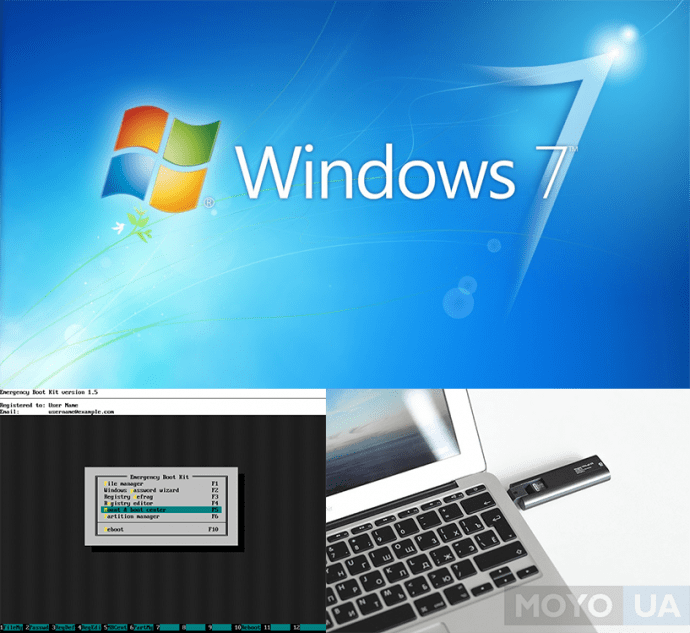
Ноут постоянно перезагружается или выключается
Если ваше устройство постоянно выключается и перезагружается, то речь идет, скорей всего, о серьезной аппаратной неисправности. Возможно, всему виной замыкание в южном мосту, которое вызвало его перегрев. Или в кулер забилась пыль, что стало причиной чрезмерного нагрева внутри процессора. Если так, то вентилятор будет работать на высоких оборотах, но все равно не справится с возникшей проблемой. В итоге ваш ноутбук будет периодически выключаться и перезагружаться. Происходить это будет в самые разные моменты независимо от внешних причин. Решить проблему самостоятельно на этот раз у вас вряд ли получиться, поэтому сразу же обращайтесь в сервисный центр.
Но перед этим убедитесь, что дело не в плохом питании. Если батарея ноутбука села, то устройство может включаться, а затем тут же завершать свою работу.
Полезно знать: Новые профессиональные модели от Lenovo

После загрузки Windows показывает экран смерти, ошибки на чёрном экране и перезагружается
Еще одна достаточно распространенная проблема, когда при включении ноутбука начинает загружаться Windows, но затем загрузка прерывается, а девайс перезагружаются. Экран становится синим или черным, а на нем видны многочисленные сообщения об ошибках.
Как и в предыдущем случае, проблема может носить как программный, так и аппаратный характер. И понять, что именно случилось с вашим девайсом поможет опять-таки перезагрузка Windows. Переустановку операционной системы можно запустить с загрузочной флешки. Если выполнить это удалось, то проблему можно считать решенной. Если нет, то без помощи специалистов из сервисного центра уже не разобраться.
Будет интересно узнать: Как выбрать игровой ноутбук: геймерам на заметку
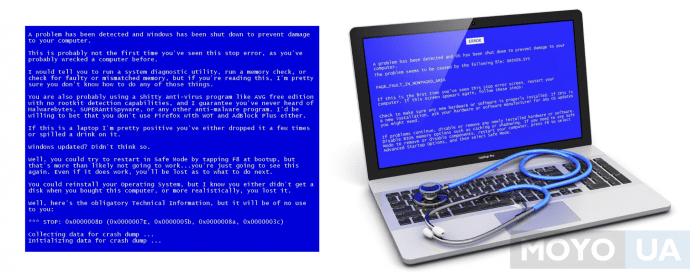
Таким образом, если ноутбук не включается, то это еще не повод паниковать. Во многих ситуациях вы можете диагностировать и решить возникшую проблему самостоятельно. Нужно лишь проанализировать свои последние действия с этим устройством. Например, если вы незадолго до возникновения поломки много часов провели за игрой, то у вас вероятней всего перегрелась видеокарта. Немного стараний, и вам удастся снова вернуть свой девайс к жизни.
Видео
Наши сотрудники обладают достаточным опытом для диагностики и ремонта Prestigio SmartBook 133S — нам под силу не только ремонт ноутбуков, но и замена вала принтера.
Причины плохой работы Prestigio SmartBook 133S разные, тем не менее владельцы постоянно интересуются, какие поломки случаются наиболее часто. Приведем статистику причин неисправности ноутбуков.
Неисправности разделяются на:
- Программные;
- Аппаратные;
- Смешанные.
Программные неисправности ноутбука Prestigio SmartBook 133S
Статистика гласит, что 40% всех поломок программного характера. К ним относятся проблемы с заторможенностью системы, вирусы, всплывающие окна об ошибках. Установленные программы и система могут не грузиться или «виснуть». Как показывает практика, почти всегда в программных неисправностях виноват пользователь. Обычно это происходит из-за посещения вирусных сайтов, скачивания подозрительных файлов, а также если не пользоваться антивирусом.
Чтобы исправить подобные поломки следует переустановить систему полностью или восстановить ее работу. Также можно попробовать удалить вирусы с ноутбука. Чтобы программные неисправности не давали о себе знать нужно периодически обновлять антивирусные базы, проверять систему на вирусы, а также обновлять операционную систему. Не стоит качать подозрительные файлы и посещать непроверенные сайты. Чтобы устранить эти проблемы, раз в год выполняйте чистку реестра и устанавливайте новые драйвера.
Аппаратные неисправности ноутубка Prestigio SmartBook 133S
Аппаратные неисправности делятся механические и электронные. В практике чаще встречаются механические поломки. В них виноват сам пользователь. Обычно люди роняют ноутбук высоты, наступают на него, проливают жидкость, бьют, портят клавиатуру и матрицу или ломают блок питания.
К электронным поломкам относятся ситуации, когда не работает экран или привод, выход из строя видеочипа или северного моста, а также поломки внутри ноутбука. Например, выход из строя блоков питания, жесткого диска или оперативной памяти.
Электрические поломки случаются из-за неправильного подключения к USB или если пользователь позволяет ему перегреться, забивая пылью систему охлаждения.
Если проблема с видеокартой, то это отображается на изображении. Оно может быть искажено или вовсе отсутствовать или же экран будет разбит на несколько частей.
Привод, жесткий диск и оперативная память чаще всего подвергаются замене. Однако иногда можно почистить читающую головку, чтобы починить привод.
Если ноутбук Prestigio SmartBook 133S совсем не включается или не заряжается, то это значит, что проблема с блоком питания. Во внутреннем блоке питания выгорели элементы обвязки цепи питания или контроллера питания.
Пролитая на ноутбук Prestigio SmartBook 133S жидкость может полностью привести его в неисправность. Также очень часто пользователи наносят вред матрице и клавиатуре. Матрица портится во время закрытия крышки ноутбука, если на клавиатуре лежат лишние предметы. А клавиатура чаще всего подвергается воздействию детей или животных.
Если не работает USB, точпад или клавиатура, то это указывает на то, что выгорел южный мост. Также сюда можно отнести случай, когда ноутбук включается, но не грузится.
Если поломка связана с экраном, то на нем будут искаженные цвета, отсутствовать подсветка или мерцание. Совсем темный экран означает поломку инвертора или лампы подсветки. О неисправности шлейфа матрицы говорят полосы или помехи на экране.
Советы владельцам ноутбуков Prestigio SmartBook 133S
- Не перегревайте ноутбук Prestigio SmartBook 133S;
- Аккуратно относиться к материнской плате и портам. Для этого нужно с осторожностью подключать к ноутбуку внешние устройства;
- Пользуйтесь сервис-центром минимум один раз в год, чтобы очистить его от грязи и пыли;
- Не ставьте чашку с жидкостью рядом с ноутбуком.
В сервисный центр Бестком периодически обращаются люди с неисправными ноутбуками Prestigio Smartbook 116A03. Причины их плохой работы разные, тем не менее пользователи постоянно интересуются, какие поломки случаются наиболее часто. Приведем статистику причин неисправности ноутбуков.
Неисправности разделяются на:
- Программные;
- Аппаратные;
- Смешанные.
Советы владельцам ноутбуков Prestigio Smartbook 116A03
- Не перегревайте ноутбук Prestigio Smartbook 116A03;
- Аккуратно относиться к материнской плате и портам. Для этого нужно с осторожностью подключать к ноутбуку внешние устройства;
- Пользуйтесь сервис-центром минимум один раз в год, чтобы очистить его от грязи и пыли;
- Не ставьте чашку с жидкостью рядом с ноутбуком.
Особенности ноутбуков Prestigio
Соотношение цены и качества, пожалуй, всегда было самым главным при выборе портативной техники. Выбирая ноутбук по приемлемой цене и от производителя, зарекомендовавшего себя на российском рынке, просто нельзя не обратить внимания на ноутбуки Prestigio.
В первую очередь надо сказать, что ноутбуки являются бюджетными, поэтому любителям современных игр придется обойти их стороной. Но игровые ноутбуки, как правило, существенно дороже ПК, созданных для работы с документами и серфинга в интернете.
Операционная система Windows 10 присутствует на всех моделях, позволяя пользоваться классическими офисными программами, такими как Word. Выполняя свои первоочередные задачи ноутбуки Prestigio неплохо держат заряд батареи. Каждая модель имеет модуль Wi-Fi, Bluetooth и слоты для карт памяти.
Помимо ноутбуков классического внешнего вида, компания Prestigio предлагает еще и трансформеры, работающие в режиме планшета (у некоторых клавиатуру можно и вовсе убрать по необходимости) и имеющие сенсорный экран. Большая часть моделей выполнена в пластиковом корпусе или алюминиево-магниевом сплаве, устойчивом к царапинам.
На таком ноутбуке легко можно набрать реферат, сделать домашнее задание или посмотреть фильм. Лучшего варианта для студента или школьника просто не найти.




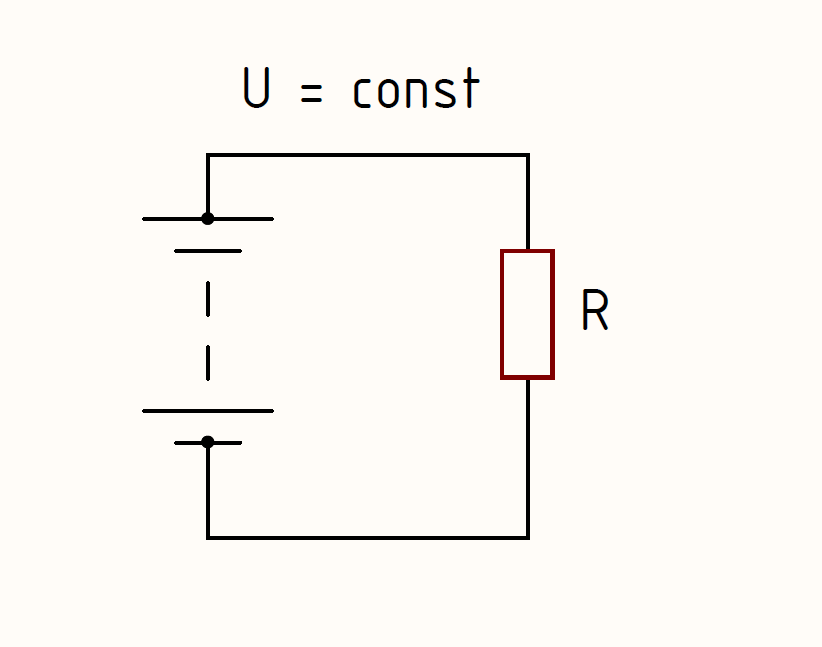
Добавить комментарий